Android 기기에서 중복된 연락처를 하나씩 제거하는 데 시간이 오래 걸릴 수 있습니다. 그렇지 않더라도 여가 시간을 사용하여 지우는 것보다 할 일이 더 많을 것이라고 확신합니다. 좋은 소식은 작업을 완료하기 위해 시도할 수 있는 다양한 앱이 있다는 것입니다.
기기 설정에 있는 중복된 Android 연락처를 병합하는 방법도 있습니다. 유일한 방법은 해당 연락처를 지우는 것이 아닙니다. 두 개의 다른 번호와 동일한 연락처가 있는 경우 항상 병합할 수 있습니다.
앱 없이 중복 연락처를 병합하는 방법(Nougat)
타사 앱을 사용하여 중복 연락처를 제거하고 싶지 않은 경우 할 수 있는 유일한 방법은 가지고 있는 연락처를 병합하는 것입니다. 연락처 앱을 열고 디스플레이 오른쪽 상단에 있는 세 개의 수직 점을 탭하면 됩니다.
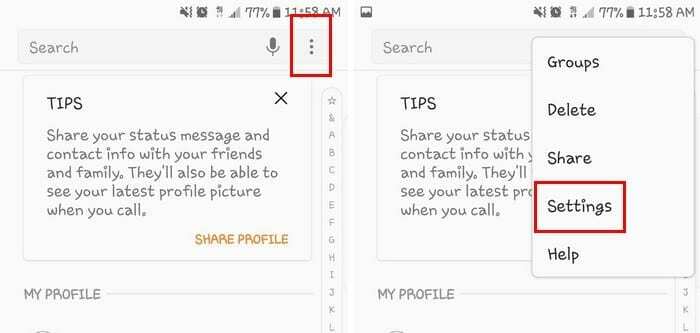
설정 옵션을 선택하면 아래의 세 번째 옵션이 중복 연락처 병합 옵션이 됩니다. 이제 연락처 앱에 보유한 모든 중복 항목과 모두 병합 옵션도 표시됩니다. 해당 옵션을 탭하고 중복 연락처가 어떻게 사라지는지 확인하십시오.
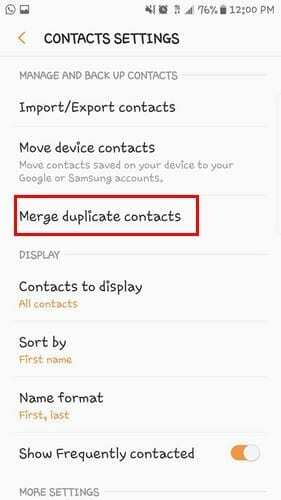
중복 연락처 제거제
앱을 사용하려는 경우 작업을 완료하는 앱이 호출됩니다. 중복 연락처 제거제. 이 앱은 기술에 익숙하지 않은 경우를 대비하여 무료이며 사용하기 쉽습니다. 앱 사용을 시작하기 전에 연락처에 액세스할 수 있는 권한과 같은 몇 가지 권한을 요청합니다.
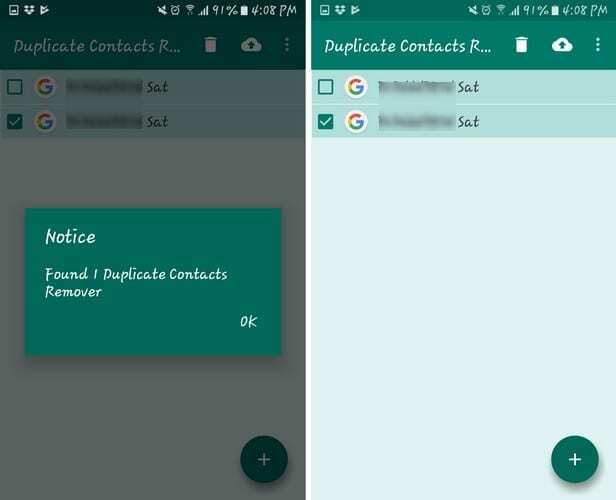
권한 부분이 끝나면 앱의 기본 페이지로 이동합니다. 앱이 모든 중복 연락처를 자동으로 표시하는 곳입니다. 복제본이 선택되므로 휴지통 아이콘을 탭하여 지우기만 하면 됩니다.
더 간단한 병합 중복
중복을 제거하는 데 사용할 수 있는 기능이 더 풍부한 앱은 더 간단한 병합 중복. 중복된 연락처가 있는지 알려줄 뿐만 아니라 다른 유용한 정보도 표시합니다.
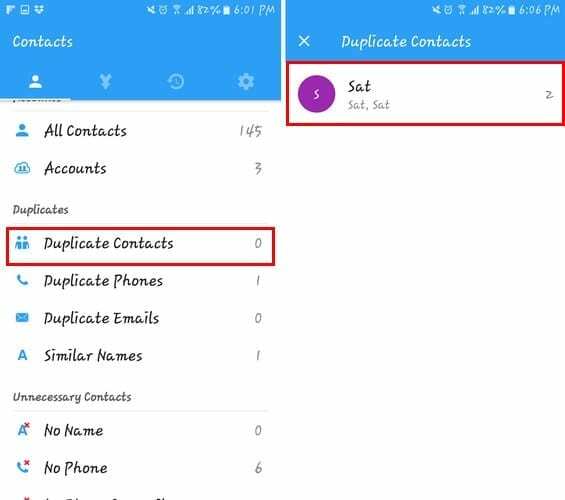
예를 들어 중복 전화, 중복 이메일, 유사한 이름, 이름이 없는 연락처, 전화가 없거나 둘 다이거나 거의 사용하지 않는 연락처까지 표시합니다. 상단에 4개의 탭이 표시되고 두 번째 탭(두 개의 화살표가 하나로 표시됨)에는 앱이 병합할 수 있는 모든 연락처가 표시됩니다.
Google 주소록 사용
중복을 제거하는 보다 편안한 방법은 컴퓨터에서 Google 주소록을 사용하는 것입니다. 먼저 계정에 로그인해야 하며 로그인하는 즉시 모든 연락처 목록이 표시됩니다.
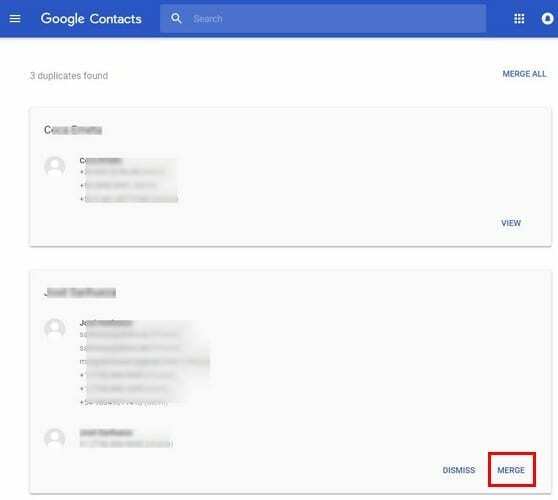
왼쪽(자주 연락하는 오른쪽 아래)에 중복 옵션이 표시됩니다. 여기에서 중복 연락처의 오른쪽 하단에 있는 병합 옵션을 클릭하여 모든 중복 항목을 보고 빠르게 지울 수 있습니다.
결론
중복된 연락처는 연락처 목록을 복잡하게 만들고 공간을 차지하기 때문에 성가실 수 있습니다. 시도할 수 있는 다양한 앱이 있지만 시도해 볼 수 있는 두 가지만 언급했습니다. 중복 연락처를 어떻게 처리합니까? 의견을 남기고 방법을 공유하십시오.